win11怎麼改檔案後綴名? win11系統佔據了電腦系統使用界的半壁江山,許多小夥伴們都在使用該版本的系統進行操作,該版本也為用戶們提供了許多豐富的系統工具,不過很多小伙伴們在這個版本系統總不知道如何修改文件的後綴名,很多小夥伴不知道怎麼詳細操作,小編下面整理了win11更改文件後綴名技巧,如果你有興趣的話,跟著小編一起往下看看吧!

1、首先我們開啟「此電腦」
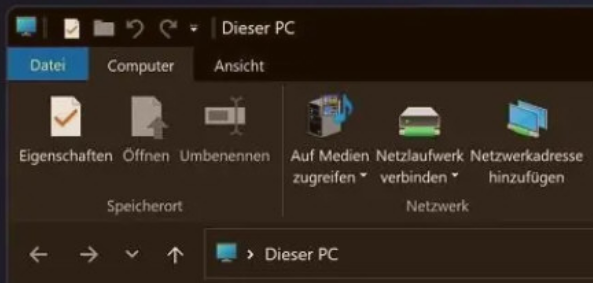
2、接著點選上方欄的「檢視」
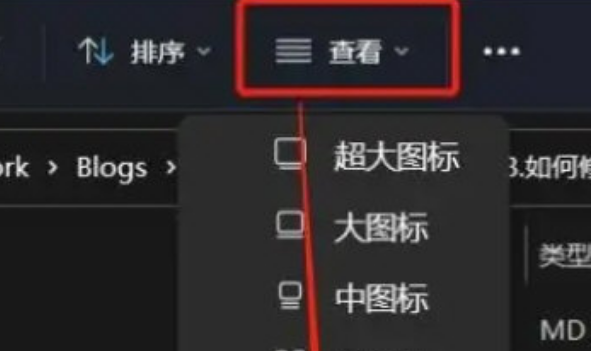
3、然後在下拉選單中選取「顯示」再勾選「檔案副檔名」
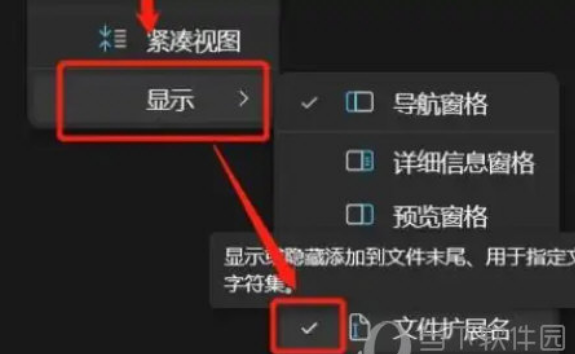
4、修改完成後,我們找到想要修改的文件,右鍵點選它,再點選「重新命名」
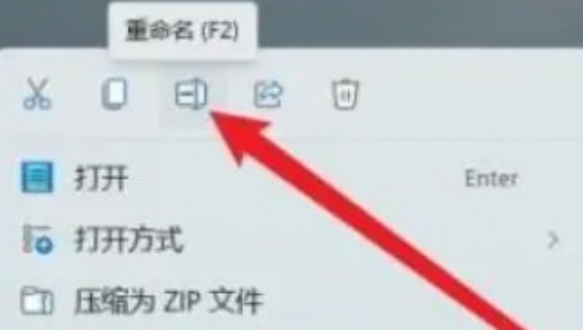
#5 、點擊後,我們就能修改文件的後綴名了。
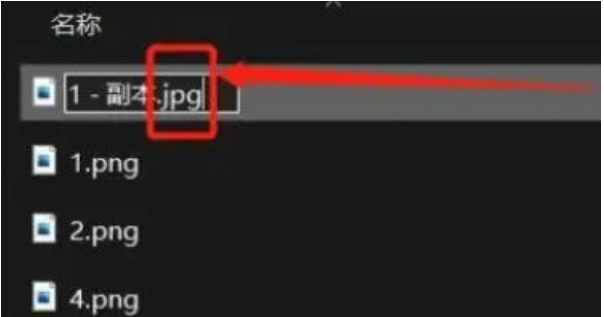
6、最後會彈出提示窗口,點擊「是」就可以了。
以上就是【win11怎麼改檔案後綴名-win11更改檔案後綴名技巧】全部內容了,更多精彩教學盡在本站!
以上是win11怎麼改文件後綴名的詳細內容。更多資訊請關注PHP中文網其他相關文章!




